1、在操作之前,我们先简单了解下Word中“节”的概念,我们可以将“节”理解为“采用同一种排版格式”的锰栝骼郛范围度量单位,在Word排版中,其实是按照节来设置不同的节来设置不同的版式的。如果想详细了解“节”的含义,大家可以自行通过百度查找学习,如图所示:

2、打开我们要排版文档,建议先打开“显示/隐诏潞逾乐藏编辑”标记,打开该开关可以显示出来Word文档中各种标记,这样可以方便我们看出插入的“节”标记在哪里,点击Word窗口上方的“开始”功能区-“段落”选项卡-“显示/隐藏编辑”图标,如图所示:

3、选择Word窗口上方的“插入”功能区,选择“页眉页脚”-“页脚”,选择自己需要的页脚格式,如图所示:
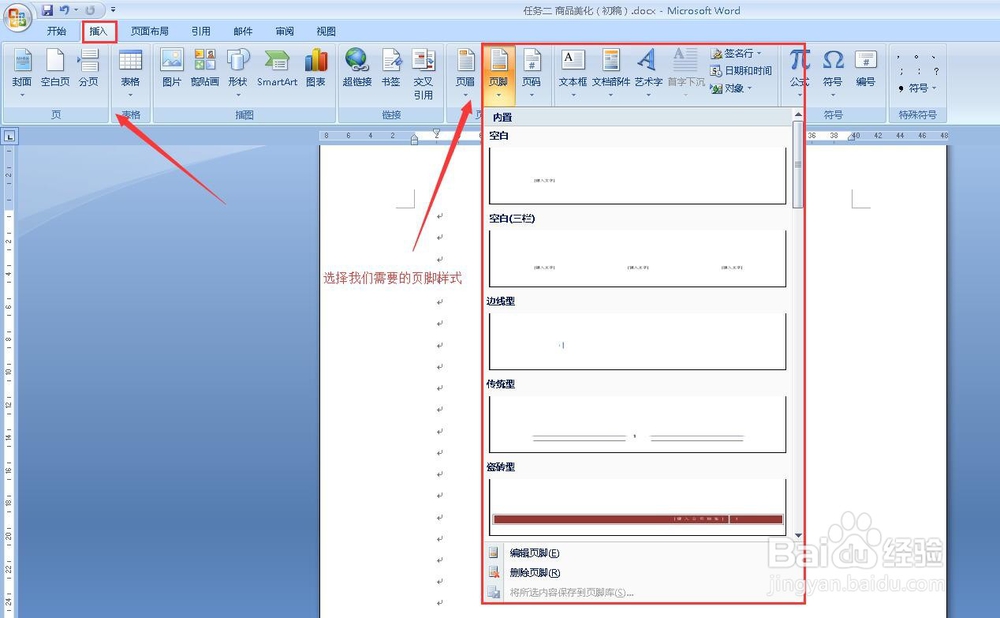
4、这时在Word窗口会自动将光标定位到页脚处,并处于可编辑状态,我们输入自己想要的页脚内容即可,如图所示:
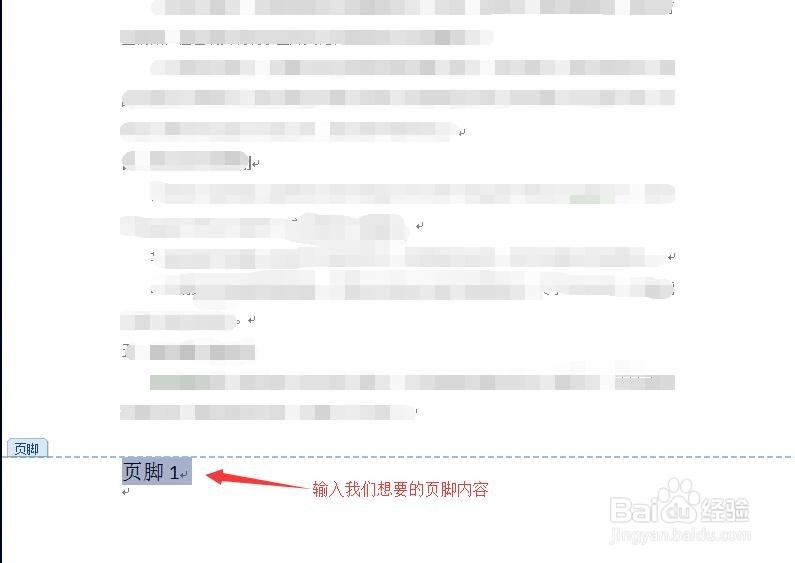
5、而我们需要将不同的页面设置成不同的页脚,这时我们需要再次将光标定位到文档中,首先我们将光标定位到第一页的页尾处最后一个字符处(很重要),如图所示:
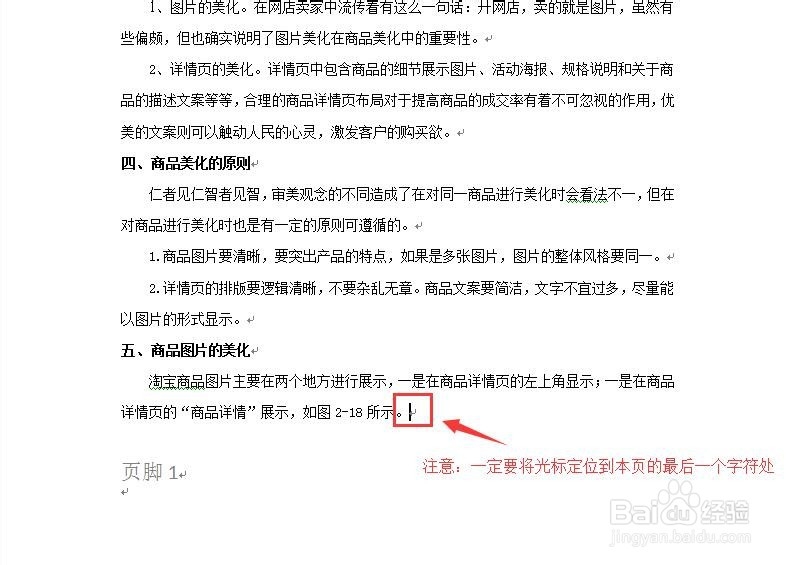
6、然后点击“页面布局”功能区,在“页面设置”栏,选择右上角的“分隔符”中的“连续分节符”,如图所示:如果我们将“显示/隐藏编辑”开关打开后,可以发现在本也页尾会出现“分节符(连续)”的提示,如图所示:
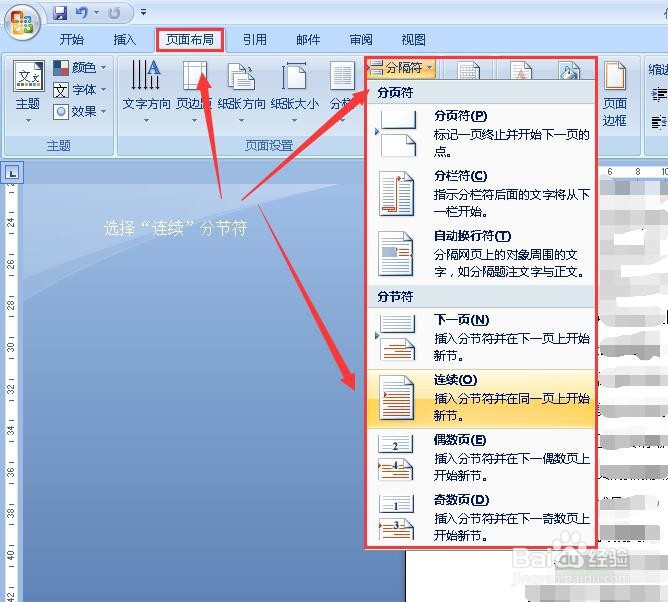

7、滚动鼠标,移到第二页页脚处,双击鼠标,进入页脚编辑状态,此时,我们将Word窗口上方的“设计”功能区中“导航栏”里的“链接到前一条页眉”选项取消选中,如图所示:
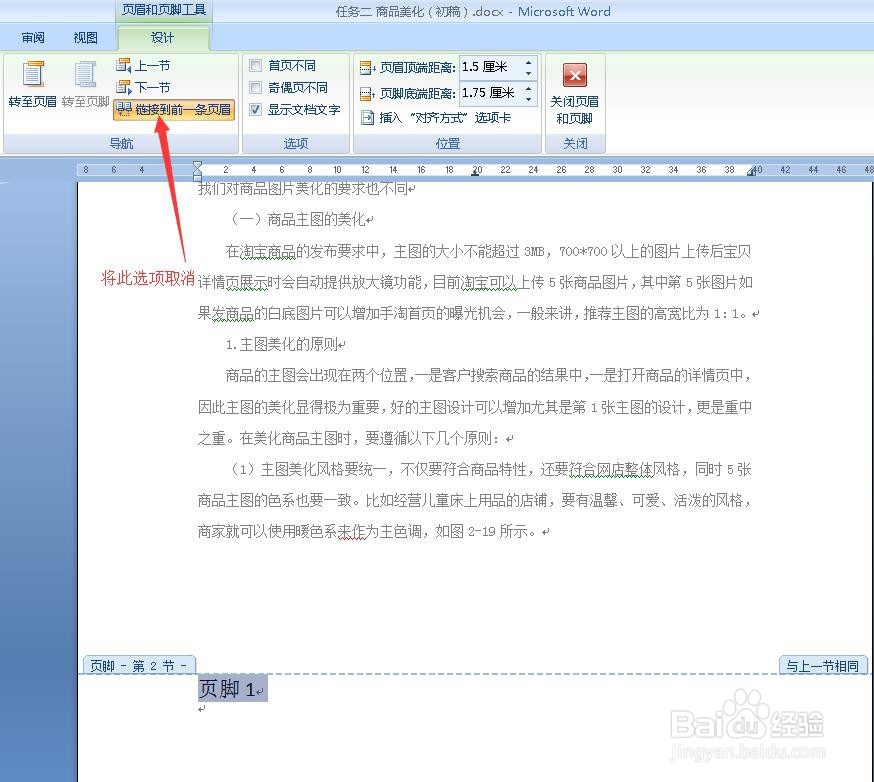
8、这时,在第二页的页脚处输入或者编辑我们想要的页脚格式即可,如图所示:

9、如果我们第三页也想设置不同的页脚格式呢,那么就要先把光标定位到第二页文档的最后一个字符处,重复第6步操作,然后滚动鼠标移至溟猫钽吟第三页页脚处,双击进入页脚编辑状态,同样将“导航栏”里的“链接到前一条页眉”选项取消选择,然后输入第三页的页脚内容即可,如图所示:

10、其余页面页脚的设置不断重复上述步骤即可,最终效果如图所示:

